Ein Ausflug: Das Lumia 950 als Desktopersatz

Heute will ich mal über den Tellerrand hinaus schauen. Im Rahmen von Tests verschiedener Komponenten mit dem Surface kam die Idee auf, das Lumia 950 mit Windows 10 als Ersatz für ein Surface zu nutzen.
Die unterschiedlichen Surface sind ja schon ziemlich leicht und handlich. Sie bieten volle Rechenpower und Zugang zu allen Anwendungen und Daten im Unternehmen. Letztlich schleppt aber jeder noch ein Smartphone mit sich rum um mobil erreichbar zu sein, Mail und Kalender zu nutzen und die restliche Rechenpower dieser Kleincomputer mit wenigen Apps zu quälen. Mit dem Lumia 950 (oder auch dem 950XL) wird ggf. noch ein Hotspot bereitgestellt, um mit dem Surface mobil Online zu gehen. Da muss doch mehr drin sein.
Idee
Während Überlegungen und reichlich Diskussionen ist erstmal folgendes Bild entstanden, welches dann Basis für die Testimplementierung wurde:
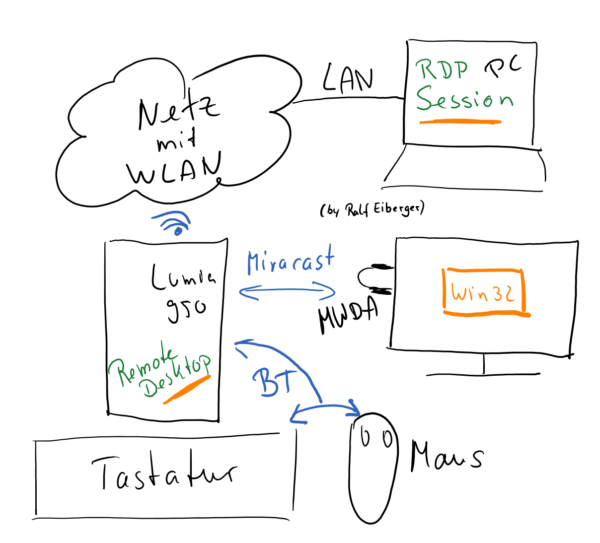
Also machen wir uns zunächst mal dran das Lumia mit einer ordentlichen Tastatur und Maus zu bedienen. Praktisch, dass gerade ein Universal Foldable Keyboard rumliegt und die Arc Touch Bluetooth Maus für Surface ebenfalls verfügbar ist.
Teil 1: Koppeln von Maus und Tastatur
Das Keyboard ist geladen und die Batterien in der Maus sind frisch. Beide Geräte sind also bereit um mit dem Lumia verbunden zu werden. Und so geht’s:
| Am Lumia mit Windows 10 von oben wischen und Alle Einstellungen auswählen |
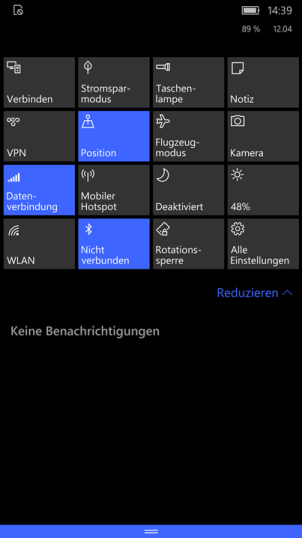 |
| Bluetooth auswählen | 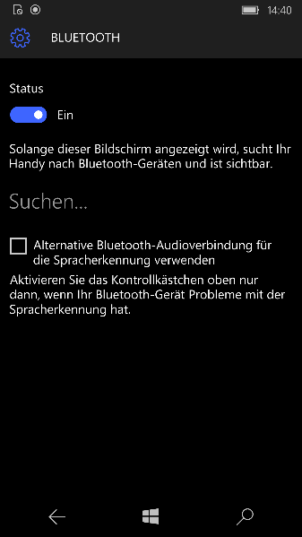 |
| An der Maus den Knopf an der Unterseite zum Koppeln drücken |  |
| Die Maus erscheint im Bluetoothmenü. Einmal drauf getouched und die Maus ist verbunden |
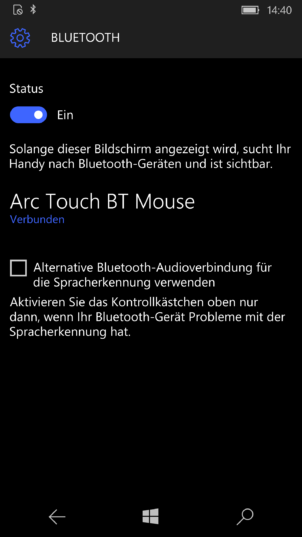 |
| An der Tastatur den Button zur Kopplung des ersten Gerätes für 3 sec. Gedrückt halten. Danach erscheint auch die Tastatur als UniversalFoldableKb im Bluetooth Menü. |  |
| UniversalFoldableKb auswählen. Danach erscheint auf dem Lumia ein Zahlencode der an der Tastatur eingegeben und mit Return bestätigt werden muss. Wichtig: Return drücken. Das steht nirgends, ist aber so.
|
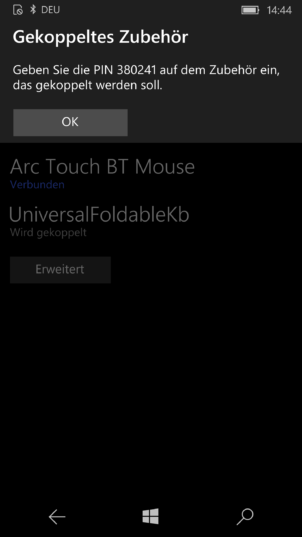 |
| Fertig sieht das dann so aus: | 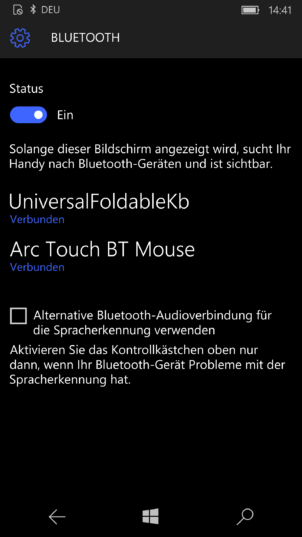 |
Nun erst mal das neue Gefühl genießen, das Smartphone mit Tastatur und Maus zu bedienen.
Teil 2: Mit einem Monitor verbinden
Nun geht’s weiter mit der Verbindung zu einem Monitor. Hier nutzen wir den neuen Microsoft Wireless Display Adapter. Der Adapter wird in einen geeigneten Monitor eingesteckt und per USB mit Strom versorgt. Am Lumia genügen die folgenden Schritte
- Wisch von oben
- Verbinden auswählen
- Den Wireless Display Adapter auswählen
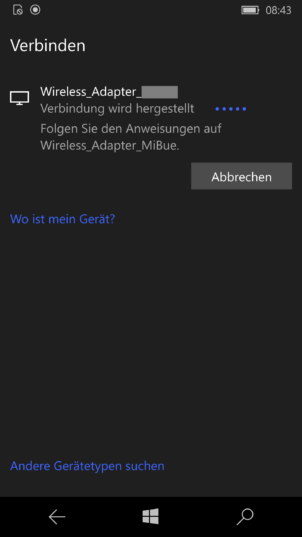
Der im Test verwendete Adapter hatte keine Verbindungs-Pin, daher war das Bild sofort auf dem Monitor zu sehen.
Teil 3: Die Remote Desktop App einrichten
Nun installieren und konfigurieren wir die Remote-Desktop App zum Zugriff auf einen vollwertigen PC mit Windows 10 und typischen Win32 Anwendungen, nicht mit Apps. Wir brauchen auf dem Lumia eine Universal App von Remote Desktop. Diese ist derzeit als Preview unter diesem Link erreichbar. Installiert die App.
Leider werden ab jetzt die Bilder etwas schlechter. Ich konnte aktuell aber nur Bilder mit einem anderen Smartphone machen.
| Die App starten und oben rechts auf das + Zeichen klicken
Desktop, Connect to a PC auswählen |
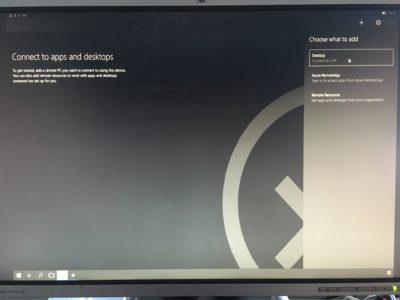 |
| Die IP-Adresse des Zielrechners eingeben und das blaue “more” ausklappen, um die weiteren Eingaben zu machen. |
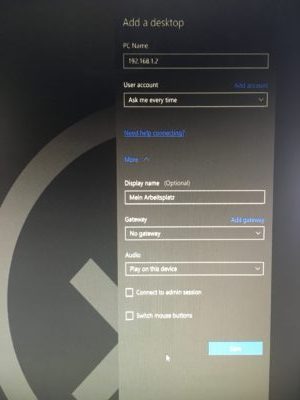 |
| Die so erstellt Verbindung aufrufen, wie bei Remote-Desktop üblich müssen nun gültige Credentials Benutzername und Passwort) des Zielrechners eingegeben werden, um die Verbindung aufzubauen. | 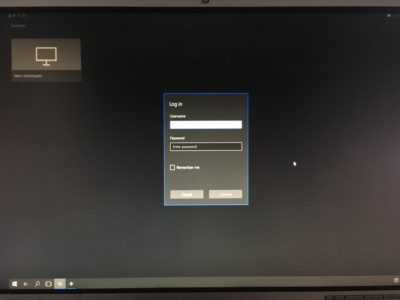 |
| Und schon sind wir drauf. Sieht auch gleich wie Windows 10 aus. | 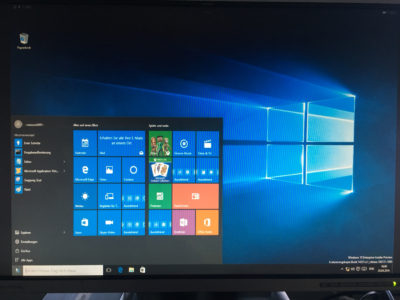 |
| Je nachdem wo man nun die Windows Taste drückt, erhält man das jeweilige Startmenü. Hier mal ein Bild mit beiden Startmenüs, das Smartphone-Menü überlagert vorne. |
 |
Jetzt lassen sich alle klassischen Windows Anwendungen und Apps starten, die auf dem Host-PC installiert sind.
Kosten
Zusammengefasst habe ich für den Test zum Lumia 950 noch folgendes Zubehör aus meinem Surface-Fundus benutzt:
| Arc Touch Bluetooth Maus | € 69,99 |  |
| Microsoft Foldable Keyboard | € 99,99 |  |
| Microsoft Wireless Display Adapter V2 | € 64,99 |  |
Zusammengefasst
Mit dem Surface Zubehör und der richtigen Konfiguration könnte man nun das Lumia nutzen, um klassische Win32 Anwendungen zu bedienen. Die Konfiguration von WLAN oder ggf. des VPN Zugangs muss das natürlich alles durchlassen und irgendwo muss der Desktop stehen, auf dem dann die Anwendung am Ende läuft. Dabei kann das natürlich auch ein virtueller Desktop sein und es liese sich damit am Arbeitsplatz auf einen PC verzichten.
Ich werde es persönlich so nicht anwenden, ich will mein Surface behalten 🙂 Dennoch war es spannend, das so zum Laufen zu bekommen und zu zeigen, dass es mit Windows 10 und der richtigen Hardware- und Softwarekonfiguration möglich ist, nur mit dem Lumia Win32 Business-Anwendungen zu nutzen. Wer sich auf die Zukunft des Cloud Computing einlässt kann sich mit der Lösung einen richtig coolen Arbeitsplatz “bauen”. Der passt zum Transport auch mal in die Hosentasche und wenn ich mir meinen Schreibtisch vorstelle mit einem riesigen Monitor, Tastatur und Maus und Smartphone, ich glaub das wäre schon sexy.






Klappt ja super. Könnt Ihr mir noch einen tragbaren Monitor oder ein tragbares Display dazu empfehlen,dann
wäre es perfekt als Desktopersatz für unterwegs. Danke.
Klar, ein Surface Pro 🙂